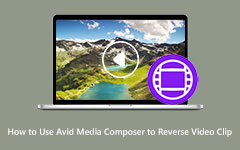Kompletní průvodce, jak používat Openshot k převrácení videa
Openshot video editor je skvělý software pro úpravu videa, který můžete použít k úpravě a vylepšení videa. Tento jednoduchý a bezplatný editor videa se používá snadněji než jiné profesionální aplikace pro úpravu videa, jako je Hitfilm, DaVinci Resolve, Lightworks a další. Openshot vám také umožňuje kombinovat četná videa, oddělovat zvuk od videí, měnit velikost vašich video souborů a dokonce převracet vaše videoklipy. A pokud patříte mezi lidi, kteří nevědí, jak přetáčet videa pomocí Openshot, pak jste na správné stránce. Důkladně si přečtěte tento příspěvek, abyste se naučili kroky, jak používat Openshot pro obrácení videí.
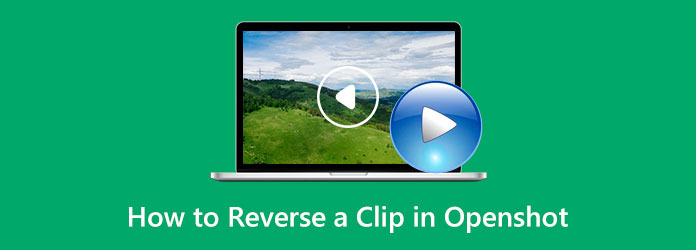
Část 1. Co je Openshot
Openshot je jedním z nejvýraznějších softwarových profesionálů pro úpravu videa, který používají k provádění různých druhů úprav. Tento software je k dispozici ke stažení na všech předních platformách, jako jsou Windows, Linux a Mac. Také, pokud hledáte rychlý a snadno použitelný nástroj, možná budete chtít zvážit Openshot. Navíc má adaptabilní sadu nástrojů pro úpravy, kterou má jakýkoli software pro úpravu videa. Má také funkci, kde můžete neustále zrychlovat nebo zrychlovat svá videa, a časové mapování založené na křivkách.
Navíc má pokročilou editační funkci pro použití inovativních video a audio efektů. Pokud například chcete vytvořit 3D animaci, pak Openshot má funkci, kde ji můžete vytvořit. Mnoho editorů videa miluje používání Openshot nejen kvůli jeho snadnému použití, ale také kvůli jeho editačním funkcím. Openshot se také často používá při přetáčení videí. Pomocí této aplikace je také snadné převrátit videoklipy a nezničí to kvalitu vašeho videa.
Klíčové vlastnosti
- 1. Multiplatformní editor videa.
- 2. Podporuje téměř všechny operační systémy, jako jsou Windows a Linux.
- 3. Vytváří 3D animace.
- 4. Je k dispozici v několika různých jazycích.
- 5. Má jednoduché uživatelské rozhraní.
- 6. Svá videa můžete zeslabovat, posouvat, odrážet a animovat.
Část 2. Jak obrátit klip v Openshot
Protože Openshot je aplikace pro úpravu videa, která nabízí funkci zpětného chodu, naučíme vás, jak převrátit videoklip pomocí Openshot. Proces obrácení videa v Openshot je snadný. K obrácení videoklipu nepotřebujete další znalosti o tomto nástroji. Takže bez dalších okolků zde jsou kroky, jak obrátit klip v Openshot.
Krok 1Nejprve si stáhněte a nainstalujte Obr na vašem zařízení a okamžitě spusťte aplikaci. A poté v hlavním uživatelském rozhraní importujte video, které chcete přehrát, obráceně. Svá videa můžete při importu umístit na skladbu, kterou preferujete.
Krok 2A pak na stopě, kam umístíte video, klikněte na video pravým tlačítkem a vyberte Čas > Normální > Zpěta poté klikněte levým tlačítkem myši na 1x volba.
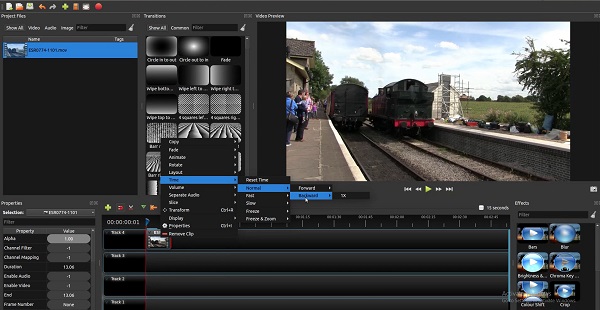
Krok 3A nyní můžete vidět, jak se vaše video přehrává obráceně. Zbývá pouze zvuk vašeho videa. Zvuk můžete buď obrátit, nebo zvuk ztlumit.
Krok 4Přejít na Nemovitosti panelu na levé straně rozhraní, nebo pokud nevidíte panel vlastností, můžete kliknout na video na svých stopách a kliknout na Nemovitosti volba.
Krok 5Pak na Nemovitosti panelu, přejděte dolů na Hlasitosta ujistěte se, že přehrávací hlava je na začátku vašeho videa, protože aplikace upraví pouze tu část, do které vložíte přehrávací hlavu.
Krok 6A na Hlasitost, typ 0 vedle něj, abyste ztlumili nebo odstranili zvuk svého videa. A to tam je! Nyní můžete své video vykreslit nebo uložit do počítače.
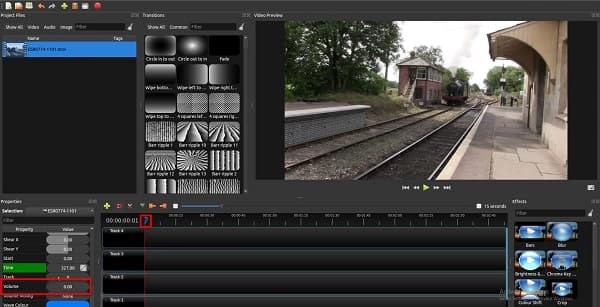
Jednoduché, že? Není těžké vědět, jak převrátit video v Openshot. Postupujte podle těchto jednoduchých kroků a jste připraveni vyrazit!
Část 3. Alternativní způsob použití Openshot
Problém s Openshot je, že mnoho lidí říká, že má nestabilní výkon. Když přejdete do uživatelské komunity Openshot, uvidíte, že zamrzání, zpoždění a náhlé ukončení jsou hlavním problémem, se kterým se mnozí uživatelé setkávají. A jako video editor se chcete těmto věcem vyhnout. Doporučujeme další vynikající software pro úpravu videa, který upoutá pozornost mnoha profesionálních editorů.
Tipard Video Converter Ultimate je další editační aplikace, kterou můžete použít k obrácení vašich videí. Je to také jeden z nejvýraznějších nástrojů pro úpravu videa, který profesionálové používají k úpravě videí. Tipard Video Converter Ultimate dokáže vaše videa zcela obrátit nebo vybrat části z vašeho videa. Kromě toho obsahuje mnoho pokročilých funkcí pro úpravy, včetně ořezávače videa, odstraňovače vodoznaku videa, korekce barev, měniče dat souborů a dalších z Toolboxu. Podporuje také všechny video formáty, jako je MKV, AVI, MP4, MOV, FLV, MPEG, M4V, WMV, WebM a více než 500 dalších formátů. Na převracení videí pomocí této aplikace je dokonce úžasné to, že můžete své video soubory převrátit, aniž byste ztratili jejich kvalitu.
Navíc mnoho začátečníků dává přednost používání tohoto nástroje, protože má jednoduché a čisté uživatelské rozhraní. Také se nemusíte obávat zamrzání nebo zpoždění, protože tato aplikace zajišťuje, že nebude mít problémy s nestabilním výkonem. Proto, pokud máte zájem o převrácení videa pomocí Tipard Video Converter Ultimate, postupujte podle níže uvedených kroků.
Krok 1Stáhněte a nainstalujte Tipard Video Converter Ultimate klepnutím Ke stažení níže pro Windows nebo Mac. Poté postupujte podle instalačního procesu a otevřete aplikaci.
Krok 2A v hlavním uživatelském rozhraní softwaru přejděte na Toolbox panel. Zobrazí se seznam nástrojů pro úpravu videa, kde kliknete na Video obraceč vlastnost.
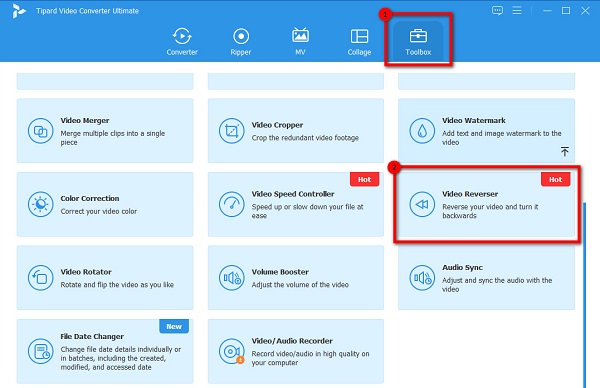
Krok 3Dále zaškrtněte znaménko plus (+) importujte video soubor, který chcete přehrát opačně. Můžete také přetáhnout vaše video ze souborů v počítači do znaménko plus.
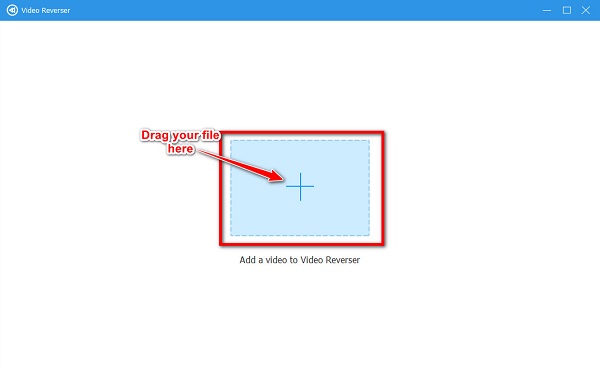
Krok 4Po nahrání videa Tipard Video Converter Ultimate automaticky převrátí vaše video. Pokud však chcete vybrat část, kterou chcete obrátit, klikněte na Nastavit Start nebo Nastavit konec .

Krok 5A nakonec klikněte na Vývoz v pravém dolním rohu rozhraní pro export videa.
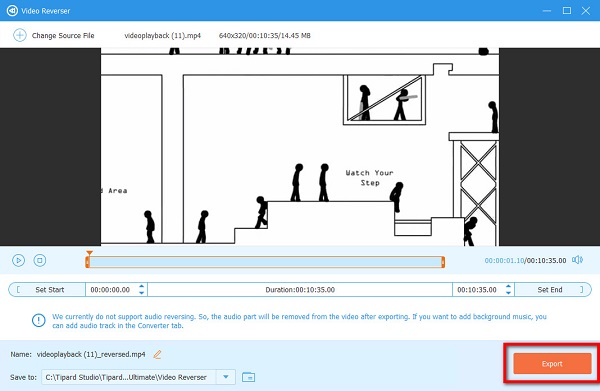
Rozšířené čtení:
Způsoby, jak obrátit video soubory MP4 offline a online
Jak snadno obrátit GIFy offline, online a na telefonu
Část 4. Často kladené otázky o tom, jak obrátit klip v Openshot
Podporuje Openshot formáty MKV?
- Openshot je software pro úpravu videa s několika předvolbami exportu, včetně animovaných GIF, MP4, MP3, AVI a MKV.
Co je lepší, Openshot nebo Adobe Premiere Pro?
- Mnoho profesionálních recenzentů považuje Adobe Premiere Pro za splňující všechny standardy jejich podnikání více než Openshot.
Zanechává Openshot vodoznak?
- Openshot je výkonný a standardní profesionální software pro úpravu videa, který nezanechává vodoznak na videích, která vytváří.
Proč investovat do čističky vzduchu?
Mnoho lidí se snaží Openshot video editor pro obrácení videí protože je zdarma a snadno se používá. Pokud dáváte přednost tomuto profesionálnímu video editoru pro obrácení vašich videí, můžete si jej nyní zdarma stáhnout. Ale pokud chcete video reverzní s konzistentním výkonem a skvělými recenzemi, stáhněte si Tipard Video Converter Ultimate nyní.